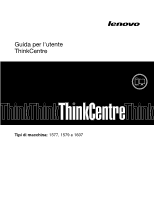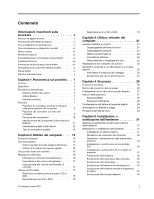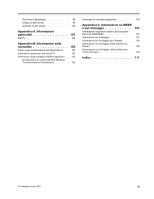Lenovo ThinkCentre Edge 71 (Italian) User Guide
Lenovo ThinkCentre Edge 71 Manual
 |
View all Lenovo ThinkCentre Edge 71 manuals
Add to My Manuals
Save this manual to your list of manuals |
Lenovo ThinkCentre Edge 71 manual content summary:
- Lenovo ThinkCentre Edge 71 | (Italian) User Guide - Page 1
Guida per l'utente ThinkCentre Tipi di macchina: 1577, 1579 e 1607 - Lenovo ThinkCentre Edge 71 | (Italian) User Guide - Page 2
seguente documentazione: "Informazioni importanti sulla sicurezza" a pagina v eAppendice A "Informazioni particolari" a pagina 101. Seconda edizione (Dicembre 2011) © Copyright Lenovo 2011. NOTA SUI DIRITTI LIMITATI: se i dati o il software sono distribuiti in base alle disposizioni che regolano il - Lenovo ThinkCentre Edge 71 | (Italian) User Guide - Page 3
dell'elaboratore . . . 16 Impostazione del volume dal desktop . . . . 17 Impostazione del volume dal Pannello Riproduzione di un CD o DVD 18 © Copyright Lenovo 2011 Registrazione di un CD o DVD 18 Utilizzo delle password 27 Password BIOS 27 Password di Windows 28 Configurazione del lettore di - Lenovo ThinkCentre Edge 71 | (Italian) User Guide - Page 4
per l'utente ThinkCentre Ripristino in seguito ad un errore di aggiornamento POST/BIOS 70 Capitolo 9. Prevenzione dei problemi 71 Aggiornamento del computer 71 Reperimento dei driver di periferica aggiornati 71 Aggiornamento del sistema operativo . . . . 71 Utilizzo di System Update 72 Pulizia - Lenovo ThinkCentre Edge 71 | (Italian) User Guide - Page 5
riciclaggio per il Brasile . . . . . 108 Informazioni sul riciclaggio delle batterie per Taiwan 109 Informazioni sul riciclaggio delle batterie per Unione Europea 109 Indice 111 © Copyright Lenovo 2011 iii - Lenovo ThinkCentre Edge 71 | (Italian) User Guide - Page 6
iv Guida per l'utente ThinkCentre - Lenovo ThinkCentre Edge 71 | (Italian) User Guide - Page 7
dispone più di una copia della Guida in materia di sicurezza e garanzia ThinkCentre, è possibile richiederne una versione PDF sul sito Web di supporto Lenovo® all'indirizzo http://support.lenovo.com. Nel sito Web di supporto Lenovo è inoltre disponibile la Guida in materia di sicurezza e di garanzia - Lenovo ThinkCentre Edge 71 | (Italian) User Guide - Page 8
punto della scheda di alimentazione. Non utilizzare cavi danneggiati o i cui contatti elettrici presentino dei segni di corrosione o di surriscaldamento sulle estremità. vi Guida per l'utente ThinkCentre - Lenovo ThinkCentre Edge 71 | (Italian) User Guide - Page 9
, l'adattatore di alimentazione ed altri accessori producono calore durante la consueta attività. Il contatto prolungato con il corpo potrebbe causare disagio e, potenzialmente, delle ustioni. © Copyright Lenovo 2011 vii - Lenovo ThinkCentre Edge 71 | (Italian) User Guide - Page 10
a microonde lontano dal computer, poiché i forti campi magnetici generati da tali dispositivi possono danneggiare il monitor e i dati contenuti nel disco rigido. Non mettere bevande sopra o al lato del computer o cavi di linea di comunicazione N. 26 AWG o maggiori viii Guida per l'utente ThinkCentre - Lenovo ThinkCentre Edge 71 | (Italian) User Guide - Page 11
L'utilizzo di controlli, regolazioni o l'esecuzione di procedure non descritte nel presente manuale possono provocare l'esposizione a radiazioni pericolose. PERICOLO Alcuni prodotti laser contengono un diodo un alimentatore o di qualsiasi parte con la seguente etichetta. © Copyright Lenovo 2011 ix - Lenovo ThinkCentre Edge 71 | (Italian) User Guide - Page 12
utilizzare detergenti che contengano materiale infiammabile per pulire il computer. Spruzzare il detergente su un panno morbido e passarlo sulle superfici del computer. x Guida per l'utente ThinkCentre - Lenovo ThinkCentre Edge 71 | (Italian) User Guide - Page 13
seguenti: • Accedere al programma Lenovo BIOS Setup Utility seguendo le istruzioni fornite nella sezione Capitolo 7 "Utilizzo del programma Setup Utility" a pagina 63. Quindi, selezionare Main ➙ System Summary per visualizzare le informazioni. • In ambiente Windows, fare clic su Start, fare - Lenovo ThinkCentre Edge 71 | (Italian) User Guide - Page 14
definisce strutture di dati e metodi di accesso in un BIOS che consente a un utente o un'applicazione di archiviare e recuperare informazioni specifiche sul computer in questione. • Wake on LAN Wake on LAN è uno standard di rete Ethernet che consente di avviare o riattivare un computer tramite un - Lenovo ThinkCentre Edge 71 | (Italian) User Guide - Page 15
Un connettore Ethernet • Un connettore monitor DVI • Una porta seriale facoltativa a 9 piedini • Un connettore monitor VGA • watt con interruttore di selezione voltaggio manuale • Alimentatore da 280 watt con rilevamento sistema operativo Microsoft® Windows® 7. Capitolo 1. Panoramica sul prodotto 3 - Lenovo ThinkCentre Edge 71 | (Italian) User Guide - Page 16
(varia con il modello) • Linux® • Microsoft Windows XP Professional SP 3 Specifiche Questa sezione elenca le specifiche fisiche presente pubblicazione. Successivamente alla pubblicazione del manuale, è possibile che Lenovo abbia verificato la compatibilità di altri . 4 Guida per l'utente ThinkCentre - Lenovo ThinkCentre Edge 71 | (Italian) User Guide - Page 17
Recovery® Ripristino e backup migliorati ThinkVantage System Update Aggiornamento e driver Lenovo Welcome Il programma Lenovo ed associarla ad una password di accensione, dell'unità disco fisso e di Windows. L'autenticazione don impronte digitali può, quindi, sostituire le password ed abilitare - Lenovo ThinkCentre Edge 71 | (Italian) User Guide - Page 18
, flessibile e completa per il computer ThinkCentre®. Tramite il programma ThinkVantage Power Manager, Windows. Nota: se l'icona Backup e ripristino migliorati del programma Lenovo ThinkVantage Tools non è disponibile, è necessario installare manualmente il programma ThinkVantage Rescue and Recovery - Lenovo ThinkCentre Edge 71 | (Italian) User Guide - Page 19
Il programma ThinkVantage System Update è un'applicazione che consente di mantenere aggiornato il software presente sul computer, scaricando e installando pacchetti software (applicazioni ThinkVantage, driver di periferiche, aggiornamenti BIOS e altre applicazioni di terze parti). Adobe Reader - Lenovo ThinkCentre Edge 71 | (Italian) User Guide - Page 20
3 Interruttore di alimentazione 4 Pulsante di espulsione/chiusura dell'unità ottica 5 Connettore USB (porta USB 1) 6 Connettore cuffie 7 Connettore microfono 8 Connettore USB (porta USB 2) 8 Guida per l'utente ThinkCentre - Lenovo ThinkCentre Edge 71 | (Italian) User Guide - Page 21
alcuni modelli) 2 Connettore del cavo di alimentazione 3 Connettore monitor DVI 4 Connettore monitor VGA 5 Connettori USB (porte USB da 3 a 6) Kingston) 12 Lucchetto 13 Porta seriale facoltativa 14 Connettore Ethernet 15 Porta seriale facoltativa Connettore Descrizione Connettore audio in entrata - Lenovo ThinkCentre Edge 71 | (Italian) User Guide - Page 22
Microfono Porta seriale Connettore USB Connettore monitor VGA Descrizione Utilizzato per collegare un cavo Ethernet per una rete LAN (local area network). Nota: per utilizzare il computer secondo i limiti FCC di classe B, utilizzare un cavo Ethernet di categoria 5. Utilizzato per collegare un - Lenovo ThinkCentre Edge 71 | (Italian) User Guide - Page 23
anteriore 1 (per connettere le porte USB 1 e 2 sulla mascherina anteriore) 12 Cavallotto Clear CMOS (Complementary Metal Oxide Semiconductor)/Recovery 13 Connettore USB anteriore 2 (per connettere periferiche USB aggiuntive) 14 Connettore USB anteriore 3 (per connettere periferiche USB aggiuntive - Lenovo ThinkCentre Edge 71 | (Italian) User Guide - Page 24
del computer e per leggere altri tipi di supporti. Le unità interne sono installate in vani. In questo manuale, i vani sono detti vano 1, vano 2 e così via. Quando si installa o si sostituisce un' installata) 4 Vano 4 - Vano per unità disco fisso secondaria 12 Guida per l'utente ThinkCentre - Lenovo ThinkCentre Edge 71 | (Italian) User Guide - Page 25
Tipo di computer e modello L'etichetta indicante il tipo di computer e il modello identifica il computer. Quando si contatta l'assistenza tecnica Lenovo, il tipo e il modello del computer consentono ai tecnici del supporto di identificare il computer e fornire un servizio più rapido. Di seguito è - Lenovo ThinkCentre Edge 71 | (Italian) User Guide - Page 26
14 Guida per l'utente ThinkCentre - Lenovo ThinkCentre Edge 71 | (Italian) User Guide - Page 27
del logo Windows varia a seconda del tipo di tastiera. • Il tasto del menu di scelta rapida è situato accanto al tasto Ctrl, sul lato destro della barra spaziatrice. Premendo il tasto del menu di scelta rapida, si apre tale menu per l'oggetto, l'icona o il programma attivo. © Copyright Lenovo 2011 - Lenovo ThinkCentre Edge 71 | (Italian) User Guide - Page 28
digitali, fare clic su Start ➙ Tutti i programmi ➙ Lenovo ThinkVantage Tools ➙ Fingerprint Reader. Seguire le istruzioni sullo schermo. funzione delle proprietà del mouse nel Pannello di controllo di Windows. Regolazione dell'audio Il suono è una parte fondamentale. 16 Guida per l'utente ThinkCentre - Lenovo ThinkCentre Edge 71 | (Italian) User Guide - Page 29
computer dal Pannello di controllo, procedere nel modo seguente: 1. Dal desktop di Windows fare clic su Start ➙ Pannello di controllo ➙ Hardware e suoni. di un'unità DVD, l'unità è in grado di leggere i dischi DVD-ROM, DVD-R, DVD-RAM, DVD-RW e tutti i tipi di CD, quali CD-ROM, CD-RW, CD-R e CD audio - Lenovo ThinkCentre Edge 71 | (Italian) User Guide - Page 30
o DVD. Per registrare un CD o un DVD, procedere nel modo seguente: 1. Fare clic su Start ➙ Tutti i programmi ➙ Corel DVD MovieFactory Lenovo Edition. 2. Seguire le istruzioni sullo schermo. Per informazioni dettagliate sull'utilizzo del programma Corel DVD MovieFactory, consultare il sistema della - Lenovo ThinkCentre Edge 71 | (Italian) User Guide - Page 31
E'inoltre possibile utilizzare Windows Media Player per registrare CD e DVD di dati. Per ulteriori informazioni, consultare "Guida e supporto tecnico" a pagina 97. Capitolo 2. Utilizzo del computer 19 - Lenovo ThinkCentre Edge 71 | (Italian) User Guide - Page 32
20 Guida per l'utente ThinkCentre - Lenovo ThinkCentre Edge 71 | (Italian) User Guide - Page 33
vengono già fornite nel sistema operativo in uso, altre possono essere acquistate dai fornitori o disponibili sul Web all'indirizzo http://www.lenovo.com/healthycomputing Organizzazione dell'area di lavoro Per ottimizzare l'utilizzo del computer occorre organizzare al meglio l'area di lavoro e le - Lenovo ThinkCentre Edge 71 | (Italian) User Guide - Page 34
la parte superiore dello schermo si trovi al livello degli occhi o leggermente al di sotto. Posizionare il monitor ad una distanza tale da non causare problemi alla vista, generalmente a 51-61 cm e in modo "Cavi e adattatori di alimentazione" a pagina vi. 22 Guida per l'utente ThinkCentre - Lenovo ThinkCentre Edge 71 | (Italian) User Guide - Page 35
o furto. Inoltre, la registrazione del computer consentirà a Lenovo di inviare informazioni relative a eventuali aggiornamenti. Quando si registra il di voltaggio. • Se l'etichetta di classificazione del voltaggio riporta un intervallo duale pari a "100-127 V" e "200-240 V", allora significa che - Lenovo ThinkCentre Edge 71 | (Italian) User Guide - Page 36
Per informazioni sui cavi di alimentazione e i numeri parte, visitare il sito Web all'indirizzo: http://www.lenovo.com/powercordnotice 24 Guida per l'utente ThinkCentre - Lenovo ThinkCentre Edge 71 | (Italian) User Guide - Page 37
entrambe, è possibile avviare il computer, accedere al sistema e attivare il programma Setup Utility posizionando il dito sul lettore di impronte digitali, senza che sia necessario inserire di accedere al sistema operativo senza che la tastiera o il mouse sia connesso. © Copyright Lenovo 2011 25 - Lenovo ThinkCentre Edge 71 | (Italian) User Guide - Page 38
computer. Il computer viene fornito con un lucchetto che, quando è installato, impedisce di rimuovere il coperchio. Figura 7. Installazione di un lucchetto 26 Guida per l'utente ThinkCentre - Lenovo ThinkCentre Edge 71 | (Italian) User Guide - Page 39
Lenovo ricercando Kensington sul sito: http://support.lenovo.com Figura 8. Cavo di sicurezza integrato Utilizzo delle password È possibile impostare varie password mediante il sistema operativo Microsoft Windows e il BIOS vedere "Power-On Password" a pagina 64. • Password del disco fisso: l' - Lenovo ThinkCentre Edge 71 | (Italian) User Guide - Page 40
programma firewall, fare riferimento al sistema della guida del programma. Il sistema operativo Windows preinstallato nel computer include Windows Firewall. Per dettagli sull'utilizzo di Windows Firewall, fare riferimento a "Guida e supporto tecnico" a pagina 97. 28 Guida per l'utente ThinkCentre - Lenovo ThinkCentre Edge 71 | (Italian) User Guide - Page 41
dei dati da virus Nel computer è preinstallato un programma antivirus che consente di proteggere il computer, rilevare ed eliminare eventuali virus. Lenovo fornisce una versione completa del software antivirus sul computer con un abbonamento gratuito di 30 giorni. Dopo 30 giorni, è necessario - Lenovo ThinkCentre Edge 71 | (Italian) User Guide - Page 42
30 Guida per l'utente ThinkCentre - Lenovo ThinkCentre Edge 71 | (Italian) User Guide - Page 43
sicurezza" a pagina v. Note: 1. utilizzare solo le parti fornite da Lenovo. 2. In caso di installazione o sostituzione di un'opzione, utilizzare le con l'opzione per stabilire la connessione e installare eventuali software o driver di periferica richiesti per l'opzione. © Copyright Lenovo 2011 31 - Lenovo ThinkCentre Edge 71 | (Italian) User Guide - Page 44
fissano il coperchio del computer e far scorrere il coperchio verso la parte posteriore per rimuoverlo. Figura 9. Rimozione del coperchio del computer 32 Guida per l'utente ThinkCentre - Lenovo ThinkCentre Edge 71 | (Italian) User Guide - Page 45
Rimozione e reinserimento della mascherina anteriore Attenzione: Non aprire il computer né tentare qualsiasi riparazione prima di avere consultato e compreso le "Informazioni importanti sulla sicurezza" a pagina v. Questa sezione fornisce le istruzioni su come rimuovere e reinserire la mascherina - Lenovo ThinkCentre Edge 71 | (Italian) User Guide - Page 46
i cavi di alimentazione dalle prese elettriche. 2. Rimuovere il coperchio del computer. Consultare la sezione "Rimozione del coperchio del computer" a pagina 32. 34 Guida per l'utente ThinkCentre - Lenovo ThinkCentre Edge 71 | (Italian) User Guide - Page 47
3. Sul retro del computer, rimuovere la vite che fissa il fermo della scheda PCI. Figura 12. Rimozione della vite che fissa il fermo della scheda PCI 4. A seconda che si stia installando o sostituendo una scheda PCI, effettuare una delle seguenti operazioni: • Se si sta installando una scheda PCI, - Lenovo ThinkCentre Edge 71 | (Italian) User Guide - Page 48
una scheda grafica PCI Express x16, verificare che i fermi di blocco dello slot di memoria siano chiusi prima di iniziare l'installazione. 36 Guida per l'utente ThinkCentre - Lenovo ThinkCentre Edge 71 | (Italian) User Guide - Page 49
7. Ruotare il fermo della scheda PCI nella posizione chiusa per bloccarla. Figura 14. Installazione di una scheda PCI 8. Reinstallare la vite per fissare il fermo della scheda PCI in posizione. Operazioni successive: • Per eseguire operazioni su un altro componente hardware, consultare la sezione - Lenovo ThinkCentre Edge 71 | (Italian) User Guide - Page 50
blocco dello slot di memoria in cui si desidera installare il modulo di memoria. Figura 16. Apertura dei fermi di blocco 38 Guida per l'utente ThinkCentre - Lenovo ThinkCentre Edge 71 | (Italian) User Guide - Page 51
di errore. Fare riferimento alle "informazioni particolari sulla batteria al litio" nella Guida in materia di sicurezza e di garanzia ThinkCentre per informazioni su come sostituire e posizionare la batteria. Per sostituire la batteria, effettuare le seguenti operazioni: 1. Spegnere il computer - Lenovo ThinkCentre Edge 71 | (Italian) User Guide - Page 52
la data, l'ora e qualsiasi password. Consultare la sezione Capitolo 7 "Utilizzo del programma Setup Utility" a pagina 63. Operazioni successive: • Per eseguire operazioni su un altro componente . Consultare la sezione "Individuazione delle unità interne" a pagina 12. 40 Guida per l'utente ThinkCentre - Lenovo ThinkCentre Edge 71 | (Italian) User Guide - Page 53
Nota: È inoltre presente un vano per unità disco fisso secondaria per l'eventuale acquisto e installazione di un'unità disco fisso secondaria. Se si desidera installare un'unità disco fisso secondaria, utilizzare la stessa modalità di installazione dell'unità disco fisso primaria. 4. Scollegare i - Lenovo ThinkCentre Edge 71 | (Italian) User Guide - Page 54
altro componente hardware, consultare la sezione appropriata. • Per completare l'installazione o la sostituzione, passare a "Operazioni finali di sostituzione dei componenti" a pagina 53. 42 Guida per l'utente ThinkCentre - Lenovo ThinkCentre Edge 71 | (Italian) User Guide - Page 55
Sostituzione dell'unità ottica Attenzione: Non aprire il computer né tentare qualsiasi riparazione prima di avere consultato e compreso le "Informazioni importanti sulla sicurezza" a pagina v. Questa sezione fornisce istruzioni su come installare o sostituire l'unità ottica. Nota: l'unità ottica è - Lenovo ThinkCentre Edge 71 | (Italian) User Guide - Page 56
altro componente hardware, consultare la sezione appropriata. • Per completare l'installazione o la sostituzione, passare a "Operazioni finali di sostituzione dei componenti" a pagina 53. 44 Guida per l'utente ThinkCentre - Lenovo ThinkCentre Edge 71 | (Italian) User Guide - Page 57
Sostituzione dell'assieme di alimentazione Attenzione: Non aprire il computer né tentare qualsiasi riparazione prima di avere consultato e compreso le "Informazioni importanti sulla sicurezza" a pagina v. Questa sezione fornisce le istruzioni su come sostituire l'assieme di alimentazione. Sebbene - Lenovo ThinkCentre Edge 71 | (Italian) User Guide - Page 58
serrare le quattro viti per fissare l'assieme di alimentazione. Nota: utilizzare solo viti fornite da Lenovo. 9. Ricollegare i cavi dell'assieme di alimentazione alla scheda di sistema e a ciascuna delle "Operazioni finali di sostituzione dei componenti" a pagina 53. 46 Guida per l'utente ThinkCentre - Lenovo ThinkCentre Edge 71 | (Italian) User Guide - Page 59
Sostituzione dell'assieme ventole e dispersore di calore Attenzione: Non aprire il computer né tentare qualsiasi riparazione prima di avere consultato e compreso le "Informazioni importanti sulla sicurezza" a pagina v. Questa sezione fornisce istruzioni su come sostituire l'assieme ventole e - Lenovo ThinkCentre Edge 71 | (Italian) User Guide - Page 60
la vite 2 , quindi avvitare completamente la vite 1 . b. Avvitare parzialmente la vite 3 , quindi avvitare completamente la vite 4 , quindi avvitare completamente la vite 3 . 48 Guida per l'utente ThinkCentre - Lenovo ThinkCentre Edge 71 | (Italian) User Guide - Page 61
10. Collegare il cavo del nuovo assieme ventole e dispersore di calore al connettore della ventola del microprocessore sulla scheda di sistema. Consultare la sezione "Identificazione dei componenti sulla scheda di sistema" a pagina 11. Operazioni successive: • Per eseguire operazioni su un altro - Lenovo ThinkCentre Edge 71 | (Italian) User Guide - Page 62
estrarlo dal relativo socket. Figura 29. Rimozione del microprocessore Note: a. Il microprocessore e socket potrebbero essere diversi da quelli riportati nella figura. 50 Guida per l'utente ThinkCentre - Lenovo ThinkCentre Edge 71 | (Italian) User Guide - Page 63
b. Notare l'orientamento del microprocessore nel socket. Ricercare il triangolino 1 su un angolo del microprocessore e prendere nota dell'orientamento degli incavi 2 sul microprocessore. Questa operazione è importante per l'installazione del nuovo microprocessore sulla scheda di sistema. c. Toccare - Lenovo ThinkCentre Edge 71 | (Italian) User Guide - Page 64
vite presente sulla staffa con il foro presente sullo chassis. 8. Installare la vite per fissare l'assieme audio anteriore e USB allo chassis. 52 Guida per l'utente ThinkCentre - Lenovo ThinkCentre Edge 71 | (Italian) User Guide - Page 65
. A seconda delle parti installate o sostituite, potrebbe essere necessario confermare le informazioni aggiornate nel programma Setup Utility. Fare riferimento a Capitolo 7 "Utilizzo del programma Setup Utility" a pagina 63. Per reinstallare il coperchio del computer e ricollegare i cavi al computer - Lenovo ThinkCentre Edge 71 | (Italian) User Guide - Page 66
le guide dei driver di periferica È possibile ottenere i driver di periferica per sistemi operativi non preinstallati all'indirizzo http://support.lenovo.com. Le istruzioni di installazione si trovano nei file readme forniti insieme ai file dei driver di periferica. 54 Guida per l'utente ThinkCentre - Lenovo ThinkCentre Edge 71 | (Italian) User Guide - Page 67
operativo Windows 7, è possibile creare supporti di ripristino tramite dischi o dispositivi di memorizzazione USB esterni. Su Windows Vista è possibile creare supporti di ripristino soltanto tramite dischi e questa operazione è detta "creazione di dischi Product Recovery." © Copyright Lenovo 2011 - Lenovo ThinkCentre Edge 71 | (Italian) User Guide - Page 68
Rescue and Recovery sul sistema operativo Windows 7, procedere nel modo seguente: 1. Dal desktop di Windows, fare clic su Start ➙ Tutti i programmi ➙ Lenovo ThinkVantage Tools ➙ Backup e ripristino migliorati. Viene visualizzato il programma Rescue and Recovery. 56 Guida per l'utente ThinkCentre - Lenovo ThinkCentre Edge 71 | (Italian) User Guide - Page 69
eseguire un'operazione di ripristino tramite il programma Rescue and Recovery sul sistema operativo Windows 7, procedere nel modo seguente: 1. Dal desktop di Windows fare clic su Start ➙ Tutti i programmi ➙ Lenovo ThinkVantage Tools ➙ Backup e ripristino migliorati. Viene visualizzato il programma - Lenovo ThinkCentre Edge 71 | (Italian) User Guide - Page 70
driver di periferica. Consultare la sezione "Reinstallazione dei driver desktop di Windows, fare clic su Start ➙ Tutti i programmi ➙ Lenovo ThinkVantage Tools ➙ Backup e ripristino migliorati. Viene visualizzato il programma Rescue and Recovery. 2. Nella finestra principale di Rescue and Recovery - Lenovo ThinkCentre Edge 71 | (Italian) User Guide - Page 71
Recovery è disponibile la guida per ciascuna funzione. Seguire le istruzioni per completare il processo di ripristino. Reinstallazione delle applicazioni e dei driver di periferica preinstallati È possibile reinstallare le applicazioni e i driver applicazione, ricercare il file SETUP.EXE o altri file - Lenovo ThinkCentre Edge 71 | (Italian) User Guide - Page 72
periferica, ricercare il file SETUP.exe. Fare doppio clic Windows per informazioni dettagliate su come installare il driver della periferica. Nota: per ottenere dei driver di periferica aggiornati e per ulteriori informazioni, vedere "Reperimento dei driver di periferica aggiornati" a pagina 71 - Lenovo ThinkCentre Edge 71 | (Italian) User Guide - Page 73
driver di periferica preinstallati" a pagina 59. Soluzione dei problemi di ripristino Se non è possibile accedere all'area di lavoro Rescue and Recovery oppure all'ambiente Windows nella sequenza di periferiche di avvio del programma Setup Utility. Fare riferimento a "Selezione di una periferica - Lenovo ThinkCentre Edge 71 | (Italian) User Guide - Page 74
62 Guida per l'utente ThinkCentre - Lenovo ThinkCentre Edge 71 | (Italian) User Guide - Page 75
altra del menu BIOS. I tasti utilizzati per svolgere le diverse attività sono visualizzati nella parte inferiore di ciascuna finestra. Utilizzo delle password Utilizzando il programma Setup Utility, è si decide di impostare delle password, leggere le seguenti sezioni. © Copyright Lenovo 2011 63 - Lenovo ThinkCentre Edge 71 | (Italian) User Guide - Page 76
. Consultare la sezione "Avvio del programma Setup Utility" a pagina 63. 2. Dal menu principale del programma Setup Utility, selezionare Security. 3. In base al tipo di password, selezionare Set Power-On Password, Set Administrator Password o Hard Disk Password. 64 Guida per l'utente ThinkCentre - Lenovo ThinkCentre Edge 71 | (Italian) User Guide - Page 77
64 caratteri alfabetici e numerici. Per ulteriori informazioni, consultare "Considerazioni sulle password" a pagina 64 32. 3. Individuare il jumper Clear CMOS/Recovery sulla scheda di sistema. Consultare la sezione alle seguenti periferiche: USB Setup SATA Controller Utilizzare questa opzione per - Lenovo ThinkCentre Edge 71 | (Italian) User Guide - Page 78
menu Power, selezionare Automatic Power On, quindi premere Invio. 5. Selezionare Wake on Lan e premere Invio. 6. Selezionare Disabled e premere Invio. 7. Premere F10 per salvare le modifiche e uscire dal programma Setup Utility. Premere Invio quando richiesto di confermare l'uscita. Nota: Quando la - Lenovo ThinkCentre Edge 71 | (Italian) User Guide - Page 79
salvare le nuove impostazioni, premere F10 per salvare e uscire dal programma Setup Utility. • Se non si desidera salvare le impostazioni, selezionare Exit ➙ , selezionare Yes quindi premere Invio per chiudere il programma Setup Utility. • Per tornare alle impostazioni predefinite, premere F9 - Lenovo ThinkCentre Edge 71 | (Italian) User Guide - Page 80
68 Guida per l'utente ThinkCentre - Lenovo ThinkCentre Edge 71 | (Italian) User Guide - Page 81
read-only memory), anche detto memoria flash. È possibile aggiornare in modo semplice il POST, il BIOS e il programma Setup Utility avviando del programma di sistema. Andare all'indirizzo http://support.lenovo.com Per aggiornare (flash) il BIOS da un disco, procedere nel modo seguente: 1. - Lenovo ThinkCentre Edge 71 | (Italian) User Guide - Page 82
BIOS dal sistema operativo, procedere nel modo seguente: 1. Andare all'indirizzo http://support.lenovo and drivers (Download e driver). c. Selezionare BIOS dalla casella jumper Clear CMOS/Recovery sulla scheda di alimentazione per computer e monitor alle prese elettriche. Consultare ThinkCentre - Lenovo ThinkCentre Edge 71 | (Italian) User Guide - Page 83
dal sito Web Windows Update. I driver di periferica disponibili sul sito Web di Windows non sono stati verificati ed il relativo utilizzo può provocare problemi imprevisti. Richiedere i driver di periferica aggiornati alla Lenovo. 1. Andare all'indirizzo http://support.lenovo.com 2. Fare clic - Lenovo ThinkCentre Edge 71 | (Italian) User Guide - Page 84
Windows 7, procedere nel modo seguente: 1. Fare clic su Start ➙ Lenovo ThinkVantage Tools. 2. Fare doppio clic su Aggiornamenti e driver. Se il programma System Update non è attualmente installato sul computer, è possibile scaricarlo dal sito Web dell'assistenza Lenovo all'indirizzo http://support - Lenovo ThinkCentre Edge 71 | (Italian) User Guide - Page 85
• Tenere lontano cibo e bevande da tutti i componenti del computer. Parti di cibo potrebbero rendere inutilizzabili la tastiera e lo stick del mouse. • Tenere sempre asciutti interruttori di alimentazione e altri controlli. L'umidità può danneggiare queste parti e provocare scosse elettriche. • - Lenovo ThinkCentre Edge 71 | (Italian) User Guide - Page 86
per supporti amovibili sono rese disponibili da Lenovo come opzioni, ad esempio unità CD Se si utilizza il sistema operativo Windows Vista, utilizzare o pianificare il del computer " a pagina 71 per maggiori informazioni. • , gli aggiornamenti dei driver di periferica, problemi intermittenti ThinkCentre - Lenovo ThinkCentre Edge 71 | (Italian) User Guide - Page 87
da errori che impediscono l'accesso all'ambiente Windows o all'area di lavoro Rescue and Recovery sull'unità disco fisso. Spostamento del computer anche un programma di backup da poter utilizzare. Lenovo fornisce il programma Rescue and Recovery per aiutare a eseguire la copia di backup ed - Lenovo ThinkCentre Edge 71 | (Italian) User Guide - Page 88
76 Guida per l'utente ThinkCentre - Lenovo ThinkCentre Edge 71 | (Italian) User Guide - Page 89
dei numeri di telefono dell'assistenza, fare riferimento alla Guida in materia di sicurezza ThinkCentre fornita con il computer o visitare il sito Web di supporto Lenovo all'indirizzo http://www.lenovo.com/support/phone. Sintomo Azione Il computer non viene avviato dopo aver premuto il pulsante - Lenovo ThinkCentre Edge 71 | (Italian) User Guide - Page 90
BIOS del computer. Per ulteriori informazioni sull'accesso e sulla modifica delle impostazioni del BIOS, vedere Capitolo 7 "Utilizzo del programma Setup rilevano un errore hardware, rivolgersi al Centro di supporto clienti Lenovo. Vedere Capitolo 11 "Richiesta di informazioni, supporto e ThinkCentre - Lenovo ThinkCentre Edge 71 | (Italian) User Guide - Page 91
emesso solo da un altoparlante esterno" a pagina 80 • "Nessun audio nelle applicazioni o giochi DOS" a pagina 80 Nessun audio in Windows Sintomo: nessun audio in Windows Azioni: • Se si utilizzano altoparlanti esterni alimentati e dotati di un controllo On/Off, verificare che il controllo On/Off sia - Lenovo ThinkCentre Edge 71 | (Italian) User Guide - Page 92
non utilizza la funzione audio Windows e deve essere configurato per utilizzare l'emulazione SoundBlaster Pro o SoundBlaster. • Verificare che i driver di periferica audio siano stati vedere Capitolo 11 "Richiesta di informazioni, supporto e assistenza" a pagina 97. 80 Guida per l'utente ThinkCentre - Lenovo ThinkCentre Edge 71 | (Italian) User Guide - Page 93
il disco nell'altra unità. In alcuni casi, solo una delle unità viene collegata al sistema secondario audio. • Se si utilizza il sistema operativo Windows 7, eseguire la procedura descritta in "Un CD o un DVD non funziona" a pagina 81. Se il problema persiste, eseguire la procedura descritta in "Un - Lenovo ThinkCentre Edge 71 | (Italian) User Guide - Page 94
11 "Richiesta di informazioni, supporto e assistenza" a pagina 97. La riproduzione è molto lenta o troppo veloce Sintomo: la riproduzione è troppo lenta o troppo veloce. 82 Guida per l'utente ThinkCentre - Lenovo ThinkCentre Edge 71 | (Italian) User Guide - Page 95
Azioni: • Disabilitare qualsiasi programma in background, quale AntiVirus o Temi del desktop. • Verificare che la risoluzione video sia stata impostata ad un valore inferiore a 1152 x 864. Se tali azioni non consentono di risolvere il problema, eseguire i programmi - Lenovo ThinkCentre Edge 71 | (Italian) User Guide - Page 96
ad accesso rapido. • Nel sistema operativo Windows 7, procedere nel modo seguente: 1. Fare un mouse USB. • Verificare che i driver di periferica per il mouse o il dispositivo USB siano stati abilitati nelle impostazioni del BIOS. Consultare la sezione "Abilitazione o disabilitazione ThinkCentre - Lenovo ThinkCentre Edge 71 | (Italian) User Guide - Page 97
La tastiera wireless non funziona Sintomo: la tastiera wireless non funziona. Azione: se il LED per le comunicazioni del ricetrasmettitore è illuminato e la tastiera wireless non funziona, riavviare il sistema. Se il problema persiste dopo il riavvio del computer, verificare che le seguenti - Lenovo ThinkCentre Edge 71 | (Italian) User Guide - Page 98
driver monitor e dal controller video del computer. Attenzione: L'utilizzo di una risoluzione o una frequenza di aggiornamento che non è supportata dal video potrebbe danneggiarlo. Consultare la documentazione fornita con il video per verificare le frequenze di aggiornamento supportate Windows - Lenovo ThinkCentre Edge 71 | (Italian) User Guide - Page 99
di rete nel seguente elenco: • "Problemi relativi a Ethernet" a pagina 87 • "Problema LAN wireless" a pagina 88 • "Problema WAN wireless" installato correttamente. • È necessario utilizzare il driver di periferica corretto. Nel sistema operativo Windows 7, procedere nel modo seguente: 1. Fare clic - Lenovo ThinkCentre Edge 71 | (Italian) User Guide - Page 100
rete, è possibile che il driver utilizzato non sia corretto o non sia abilitato. Per aggiornare il driver, fare clic con il tasto programma BIOS Setup Utility. • In questo caso, rivolgersi al responsabile della LAN per le impostazioni necessarie. Se il computer è un modello Gigabit Ethernet e - Lenovo ThinkCentre Edge 71 | (Italian) User Guide - Page 101
Verificare che il driver LAN wireless sia l'ultima versione installata. Controllare il sito Web e accertarsi che la versione di driver supportata da Access " a pagina 89 • "Gli elementi PIM inviati dal sistema operativo Windows 7 non vengono ricevuti correttamente" a pagina 89 La cuffia Bluetooth non - Lenovo ThinkCentre Edge 71 | (Italian) User Guide - Page 102
informazioni per rilevare i problemi con le opzioni hardware Lenovo che non dispongono di informazioni per la risoluzione dei l'elaboratore e che tutti i file delle opzioni (quali, driver di periferica, se richiesti) siano stati installati correttamente. • 91 90 Guida per l'utente ThinkCentre - Lenovo ThinkCentre Edge 71 | (Italian) User Guide - Page 103
quindi scegliere Proprietà. Verrà visualizzata la quantità di spazio su disco disponibile. Azioni per liberare lo spazio su disco: • Nel sistema operativo Windows 7, eseguire una o tutte le seguenti operazioni: - 1. Fare clic su Start ➙ Computer. 2. Fare clic con il tasto destro del mouse sull'unit - Lenovo ThinkCentre Edge 71 | (Italian) User Guide - Page 104
migliore esecuzione del sistema operativo Windows si verifica. Azione: potrebbero causare problemi imprevisti. 1. Qualsiasi driver di periferica e altro software fornito con BIOS. Per ulteriori informazioni sulle impostazioni del BIOS, vedere Capitolo 7 "Utilizzo del programma Setup ThinkCentre - Lenovo ThinkCentre Edge 71 | (Italian) User Guide - Page 105
mediante il tasto F1. • Se si riscontrano difficoltà con il sistema operativo Windows o uno dei componenti del sistema operativo, consultare il sistema di aiuto di Windows. È accessibile mediante il menu Start di Windows. • Per determinare se i problemi siano stati causati dal software installato di - Lenovo ThinkCentre Edge 71 | (Italian) User Guide - Page 106
qualsiasi driver di controllate Lenovo Solution Center" a pagina 95. 2. È anche possibile scaricare il programma di diagnostica PC-Doctor for DOS dall'indirizzo: http://www.lenovo.com/support. Per informazioni dettagliate, consultare "PC-Doctor for DOS" a pagina 95. 94 Guida per l'utente ThinkCentre - Lenovo ThinkCentre Edge 71 | (Italian) User Guide - Page 107
.lenovo.com/diagnose. • Se si sta utilizzando il sistema operativo Windows Vista o Windows XP, visitare il sito Web http://www.lenovo. 'indirizzo: http://support.lenovo.com. Il programma di diagnostica PC-Doctor for DOS viene eseguito indipendentemente dal sistema operativo Windows. Utilizzare il - Lenovo ThinkCentre Edge 71 | (Italian) User Guide - Page 108
automaticamente (nota anche come immagine ISO) del programma di diagnostica all'indirizzo: http://support.lenovo.com 2. Utilizzare qualsiasi software di masterizzazione CD/DVD per creare un disco di diagnostica 'unità ottica al termine del processo di diagnostica. 96 Guida per l'utente ThinkCentre - Lenovo ThinkCentre Edge 71 | (Italian) User Guide - Page 109
. Guida e supporto tecnico Il sistema di informazioni Guida e supporto tecnico di Windows include istruzioni e informazioni di supporto fornite da Lenovo e Microsoft, ad esempio sull'aggiornamento dei driver, sull'accesso alle tecnologie ThinkVantage e sui manuali dell'utente disponibili. Per - Lenovo ThinkCentre Edge 71 | (Italian) User Guide - Page 110
Lenovo all'indirizzo: http://www.lenovo.com/support In questo sito Web sono disponibili le informazioni di supporto più recenti, quali: • Driver e software • Soluzioni di diagnostica • Garanzia su prodotto e assistenza • Dettagli su prodotto e parti • Guide adatto. 98 Guida per l'utente ThinkCentre - Lenovo ThinkCentre Edge 71 | (Italian) User Guide - Page 111
di BIOS come parte di un'installazione o aggiornamento • Modifiche o aggiornamenti ai driver di periferica • Installazione e gestione dei NOS (Network Operating System) • Installazione e gestione dei programmi applicativi. Fare riferimento alla Guida in materia di sicurezza e di garanzia ThinkCentre - Lenovo ThinkCentre Edge 71 | (Italian) User Guide - Page 112
di installazioni personalizzate. Il nome e la disponibilità del servizio potrebbero variare in base al paese. Per ulteriori informazioni su questi servizi, consultare il sito Web Lenovo all'indirizzo: http://www.lenovo.com 100 Guida per l'utente ThinkCentre - Lenovo ThinkCentre Edge 71 | (Italian) User Guide - Page 113
Il materiale relativo a tali siti Web non fa parte del materiale fornito con questo prodotto Lenovo e l'utilizzo è a vostro rischio e pericolo. Qualsiasi esecuzione di dati, contenuta in questo manuale, è stata determinata in un ambiente controllato. Quindi, è possibile che il risultato ottenuto in - Lenovo ThinkCentre Edge 71 | (Italian) User Guide - Page 114
Marchi I seguenti termini sono marchi della Lenovo negli Stati Uniti e/o in altri paesi: Lenovo Il logo Lenovo Rescue and Recovery ThinkCentre ThinkVantage Microsoft e Windows sono marchi del gruppo di società Microsoft. Celeron, Intel, Intel Core e Pentium sono marchi della Intel Corporation negli - Lenovo ThinkCentre Edge 71 | (Italian) User Guide - Page 115
Administration Regulation) degli Stati Uniti e presenta l'ECCN (Export Classification Control Number) 4A994.b. Può essere riesportato in qualunque paese, a eccezione Le seguenti informazioni si riferiscono ai tipi di macchine PC Lenovo 1577, 1579 e 1607. Dichiarazione di conformità FCC (Federal - Lenovo ThinkCentre Edge 71 | (Italian) User Guide - Page 116
Unione Europea 2004/108/EC sulle norme degli Stati Membri relative alla compatibilità elettromagnetica. Lenovo declina ogni responsabilità per il mancato rispetto dei requisiti di protezione derivante da eventuali 108/EC (früher 89/336/EWG), für Geräte der Klasse B. 104 Guida per l'utente ThinkCentre - Lenovo ThinkCentre Edge 71 | (Italian) User Guide - Page 117
sono disponibili nel sito Web di supporto Lenovo in formato elettronico. Per accedere alle copie elettroniche della documentazione, visitare il sito all'indirizzo http://support.lenovo.com e fare clic su User Guides & Manuals (Manuali e guide per l'utente). Appendice B. Informazioni sulle normative - Lenovo ThinkCentre Edge 71 | (Italian) User Guide - Page 118
106 Guida per l'utente ThinkCentre - Lenovo ThinkCentre Edge 71 | (Italian) User Guide - Page 119
dovuti alla presenza di sostanze tossiche. Per ulteriori informazioni WEEE visitare il sito Web all'indirizzo: http://www.lenovo.com/lenovo/environment. Informazioni sul riciclaggio Lenovo consiglia ai proprietari di apparecchiatura IT di riciclarle in modo responsabile e adeguato quando non sono pi - Lenovo ThinkCentre Edge 71 | (Italian) User Guide - Page 120
monitor o un computer inutilizzato. Smaltimento di batterie al litio in disuso dai computer Lenovo Sulla scheda di sistema del computer Lenovo Lenovo computer Lenovo presso Produto Lenovo Fora Lenovo Lenovo em situação de descarte, ligue para o nosso SAC ou encaminhe um e-mail para: reciclar@lenovo - Lenovo ThinkCentre Edge 71 | (Italian) User Guide - Page 121
e accumulatori sull'ambiente e sulla salute dell'uomo a causa della potenziale presenza di sostanze pericolose. Per una raccolta e un trattamento appropriati, andare all'indirizzo: http://www.lenovo.com/lenovo/environment Appendice C. Informazioni su WEEE e sul riciclaggio 109 - Lenovo ThinkCentre Edge 71 | (Italian) User Guide - Page 122
110 Guida per l'utente ThinkCentre - Lenovo ThinkCentre Edge 71 | (Italian) User Guide - Page 123
'installazione 53 © Copyright Lenovo 2011 D Descrizione 9 diagnostica, risoluzione dei problemi 77 documentazione, utilizzo 98 driver unità 54 driver, periferica 54 E eliminazione di una password 64 errore, ripristino da POST/BIOS 70 espansione 3 Ethernet 2 F flash del BIOS 69 funzioni 1 Funzioni - Lenovo ThinkCentre Edge 71 | (Italian) User Guide - Page 124
-On, Password 64 programma Setup Utility, avvio Recovery 55 area di lavoro, Rescue and Recovery 57 richiesta assistenza 97 informazioni 97 servizio 97 rimozione del coperchio del computer 32 ripristino 112 Guida per l'utente ThinkCentre blocco di avvio 70 da un errore di aggiornamento POST/BIOS - Lenovo ThinkCentre Edge 71 | (Italian) User Guide - Page 125
12 unità disco fisso, sostituzione 40 unità interne 1 unità ottica, sostituzione 43 uscita, Setup Utility 67 utilizzo altri servizi 99 documentazione 98 password 63 programmi di diagnostica 98 Setup Utility 63 un supporto di salvataggio, creazione e 58 V visualizzazione e modifica di impostazioni 63 - Lenovo ThinkCentre Edge 71 | (Italian) User Guide - Page 126
114 Guida per l'utente ThinkCentre - Lenovo ThinkCentre Edge 71 | (Italian) User Guide - Page 127
- Lenovo ThinkCentre Edge 71 | (Italian) User Guide - Page 128
Numero di parte: 0B01197 Printed in USA (1P) P/N: 0B01197 *0B01197 *
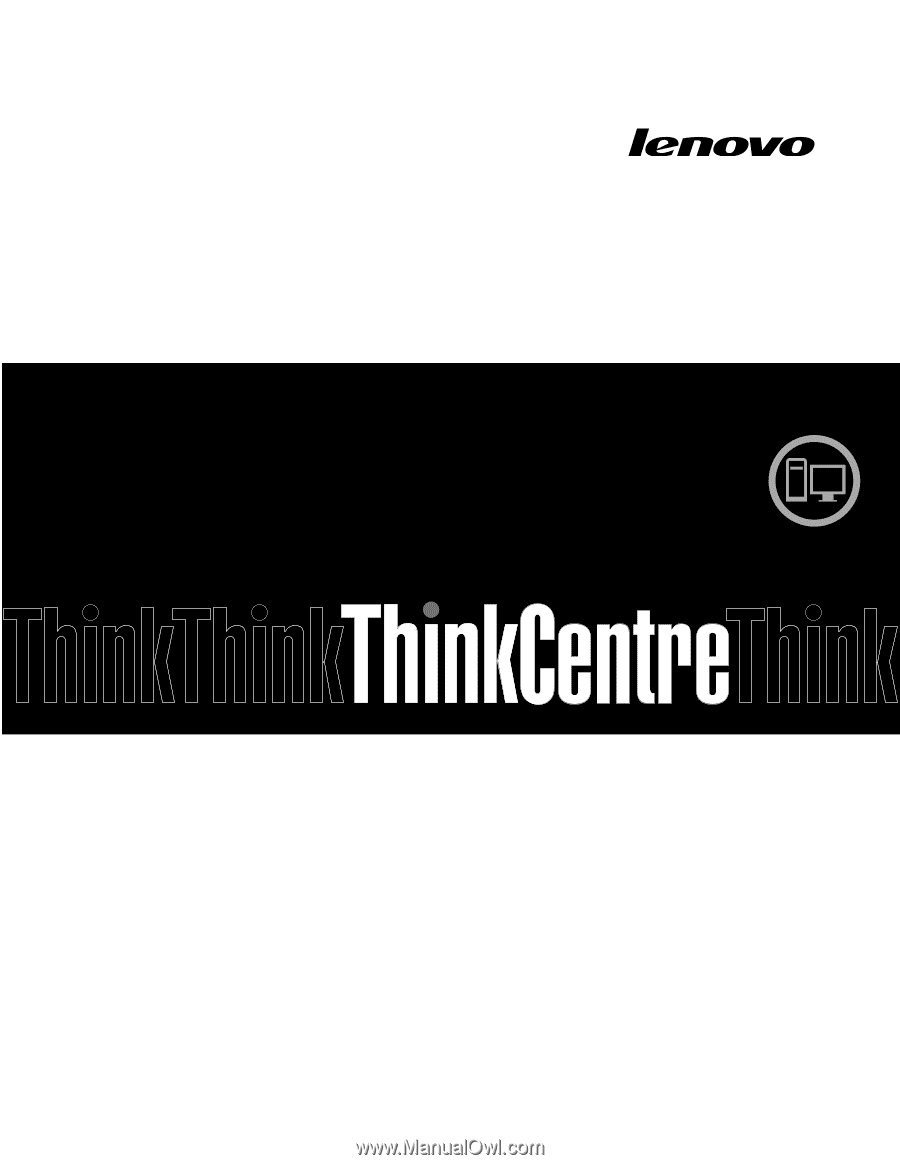
Guida per l'utente
ThinkCentre
Tipi di macchina:
1577, 1579 e 1607